Πώς να κατευθύνετε τον τομέα σας στους Ιστότοπους Google
Εάν είστε χρήστης των Ιστοτόπων Google(Google Sites) , τότε γνωρίζετε ότι οι Ιστότοποι Google είναι ένας από τους πιο γρήγορους και ευκολότερους τρόπους για τη δημιουργία ενός δωρεάν ιστότοπου(Google Sites is one of the fastest and easiest ways to create a free website) .
Ωστόσο, καθώς είναι δωρεάν, ο ιστότοπός σας θα φιλοξενείται στον ιστότοπο των Ιστότοπων Google(Google Sites website) που ξεκινά με "https://sites.google.com". Αλλά αν θέλετε οι άνθρωποι να θυμούνται εύκολα πώς να φτάνουν στον ιστότοπό σας, είναι καλύτερο να κατευθύνετε τον τομέα σας στον ιστότοπό σας στους Ιστότοπους Google(Google Sites) .

Πώς λειτουργούν οι τομείς προσαρμοσμένων ιστότοπων Google(Custom Google Sites Domains Work)
Υπάρχουν δύο τρόποι με τους οποίους μπορείτε να έχετε το δικό σας προσαρμοσμένο όνομα τομέα που οδηγεί στον ιστότοπό σας στους Ιστότοπους Google(Google Sites) .
- Επιλέξτε έναν τομέα από το Google Domains(Select a domain from Google Domains) : Εάν αγοράσατε τον δικό σας τομέα μέσω του Google Domains , θα δείτε μια επιλογή στην παρακάτω διαδικασία για να επιλέξετε αυτόν τον τομέα μέσω του οδηγού.
- Χρήση τομέα από τρίτο μέρος(Use a domain from a third party) : Εάν αγοράσατε τον τομέα σας μέσω άλλου καταχωρητή όπως το GoDaddy , θα πρέπει να επιλέξετε την επιλογή "τρίτου μέρους" στον οδηγό.
Σε αυτόν τον οδηγό, θα μάθετε πώς να προχωρήσετε στη διαδικασία σύνδεσης του τομέα σας, ανεξάρτητα από το πού τον καταχωρίσατε, στον ιστότοπό σας στους Ιστότοπους Google(Google Sites) .
Σημείωση(Note) : Δεν μπορείτε να συνδέσετε οποιονδήποτε τομέα που δεν σας ανήκει στον ιστότοπό σας στους Ιστότοπους Google(Google Sites) . Εάν θέλετε να συνδέσετε τον τομέα ενός φίλου με τον ιστότοπό σας, θα πρέπει να λάβετε άδεια από αυτόν και να σας βοηθήσει με τα βήματα για την επαλήθευση της ιδιοκτησίας.
Πώς να κατευθύνετε τον τομέα(Domain) σας στους Ιστότοπους Google(Google Sites)
Εάν έχετε καταχωρίσει έναν τομέα και είστε έτοιμοι να τον συνδέσετε με τον ιστότοπό σας στους Ιστότοπους Google(Google Sites) , ακολουθήστε την παρακάτω διαδικασία.
1. Ανοίξτε τον ιστότοπό σας στο Google Sites . Επιλέξτε το γρανάζι Ρυθμίσεις στο επάνω δεξιά μενού.

2. Στο παράθυρο Ρυθμίσεις, επιλέξτε Προσαρμοσμένοι τομείς(Custom domains) από το αριστερό μενού. Στο δεξιό τμήμα του παραθύρου, επιλέξτε Έναρξη εγκατάστασης(Start setup) για να εκκινήσετε τον οδηγό ρύθμισης προσαρμοσμένων τομέων .(custom domains)

3. Το πρώτο βήμα του οδηγού είναι να επιλέξετε εάν θέλετε να χρησιμοποιήσετε το Google Domains(Google Domains) ή το δικό σας μητρώο τομέα τρίτου μέρους. Επιλέξτε την επιλογή που είναι κατάλληλη για την περίπτωσή σας. Σε αυτό το άρθρο θα δείξουμε πώς να συνδεθείτε με ένα μητρώο καταχώρισης τομέα τρίτου μέρους. Για να χρησιμοποιήσετε αυτήν την επιλογή, επιλέξτε Χρήση τομέα από τρίτο μέρος(Use a domain from a third party) και επιλέξτε Επόμενο(Next) .

4. Πληκτρολογήστε τον τομέα σας στα πεδία που παρέχονται στον οδηγό. Θα δείτε μια σημείωση ότι ο τομέας δεν έχει επαληθευτεί ακόμα. Επιλέξτε επαλήθευση της ιδιοκτησίας σας(verify your ownership) για να ξεκινήσετε με την επαλήθευση ότι είστε ο κάτοχος του τομέα.

5. Θα ανοίξει μια νέα ιστοσελίδα με οδηγίες από την Google σχετικά με τον τρόπο επεξεργασίας των εγγραφών DNS ( Σύστημα Ονομάτων Τομέα(Domain Name System) ) του τομέα σας, ώστε η Google να μπορεί να επιβεβαιώσει ότι είστε ο κάτοχος. Διαβάστε προσεκτικά αυτές τις οδηγίες.

6. Στην περίπτωση του GoDaddy , για παράδειγμα, θα πρέπει να μεταβείτε στον τομέα που έχετε καταχωρίσει και να επιλέξετε τον σύνδεσμο DNS για να επεξεργαστείτε τις εγγραφές (DNS)DNS του τομέα .

7. Στη σελίδα των καταχωρίσεων DNS για τον τομέα σας, επιλέξτε (DNS)ΠΡΟΣΘΗΚΗ(ADD) για να δημιουργήσετε έναν νέο.

8. Εισαγάγετε την εγγραφή DNS όπως περιγράφεται στις οδηγίες της Google . Εάν η φόρμα ζητά έναν κεντρικό υπολογιστή, πληκτρολογήστε @ . Εισαγάγετε το κείμενο που ορίζεται στις οδηγίες στο πεδίο Τιμή TXT(TXT Value) . Μπορείτε να αφήσετε το πεδίο TTL ως προεπιλογή. Βεβαιωθείτε(Make) ότι ο επιλεγμένος τύπος εγγραφής είναι TXT . Επιλέξτε Αποθήκευση(Save) όταν τελειώσετε.

9. Επιστρέψτε στη σελίδα Μέθοδος επαλήθευσης(Verification Method) και επιλέξτε το κόκκινο κουμπί Επαλήθευση . (Verify)Εάν η Google μπορεί να εντοπίσει τη νέα εγγραφή DNS που έχετε δημιουργήσει, θα δείτε ένα μήνυμα επιβεβαίωσης.

Σημείωση(Note) : Εάν η Google εξακολουθεί να μην μπορεί να επαληθεύσει ότι είστε κάτοχος του τομέα, ίσως χρειαστεί να του δώσετε λίγο χρόνο. Οι εγγραφές DNS(DNS) μερικές φορές χρειάζονται χρόνο για να αναπαραχθούν μέσω του Διαδικτύου και αυτό μπορεί να διαρκέσει έως και μερικές ώρες μέχρι να λειτουργήσει η επαλήθευση. Κάνε υπομονή!
10. Επιστρέψτε στη σελίδα σας στο Google Sites και ακυρώστε την προηγούμενη ρύθμιση τομέα. Στη συνέχεια, ανοίξτε τις Ρυθμίσεις(Settings) , επιλέξτε Προσαρμοσμένοι τομείς(Custom domains) από το αριστερό μενού και επιλέξτε ξανά Έναρξη ρύθμισης(Start setup) . Αυτή τη φορά, όταν πληκτρολογείτε τον τομέα σας στα πεδία, θα δείτε να εμφανίζεται ένα σημάδι επιλογής. Επιλέξτε Επόμενο(Next) για να συνεχίσετε.

11. Το επόμενο βήμα στον οδηγό θα σας δείξει οδηγίες εγγραφής CNAME .

12. Για να το κάνετε αυτό, απλώς επαναλάβετε την παραπάνω διαδικασία με τον καταχωρητή τομέα σας, αλλά αυτή τη φορά κάντε την εγγραφή τύπου CNAME . Ορίστε τον κεντρικό υπολογιστή ως www , και στο πεδίο Points to , πληκτρολογήστε τη διεύθυνση URL που παρέχεται από την Google(URL Google) στις οδηγίες. Αφήστε το TTL στην προεπιλογή και επιλέξτε Αποθήκευση(Save) όταν τελειώσετε.
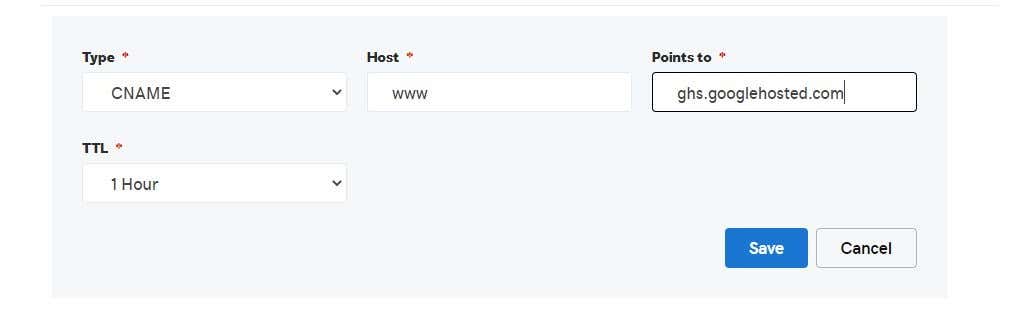
Σημείωση(Note) : Εάν η εγγραφή www CNAME υπάρχει ήδη, επεξεργαστείτε την και αντικαταστήστε το πεδίο Points to με τη διεύθυνση URL της Google(URL Google) που παρέχεται στις οδηγίες.
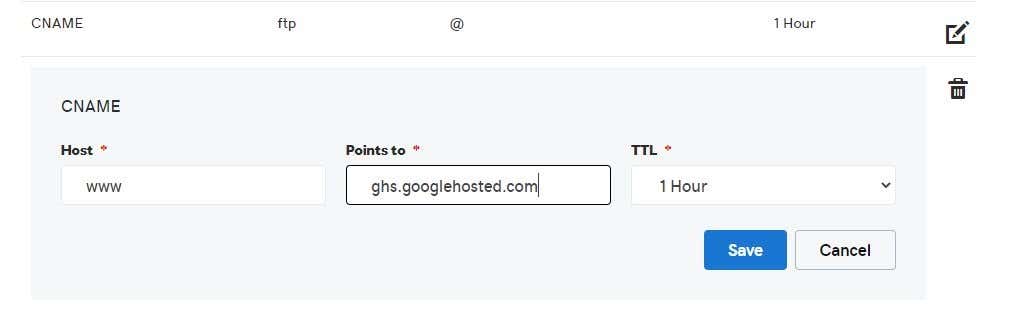
13. Επιστρέψτε στον οδηγό στους Ιστότοπους Google(Google Sites) και επιλέξτε Τέλος(Done) . Θα πρέπει να δείτε τον τομέα να εμφανίζεται στη λίστα των Συνδεδεμένων τομέων(Connected domains) .

Τώρα ο προσαρμοσμένος τομέας σας συνδέεται με τον ιστότοπό σας στους Ιστότοπους Google(your Google Sites website) . Θα πρέπει να μπορείτε να ανοίξετε το πρόγραμμα περιήγησής σας, να πληκτρολογήσετε το προσαρμοσμένο όνομα τομέα σας και θα εμφανιστεί ο ιστότοπός σας.
Αυτός ο σύνδεσμος ενδέχεται να μην λειτουργεί αμέσως, καθώς η εγγραφή CNAME θα χρειαστεί λίγο χρόνο για να αναπαραχθεί. Μπορεί να χρειαστεί να το αφήσετε έως και μερικές ώρες για να λειτουργήσει ο σύνδεσμος προσαρμοσμένου τομέα.
Ζητήματα και λύσεις(Resolutions) για τον προσαρμοσμένο(Custom) τομέα σας
Υπάρχουν διάφοροι άλλοι λόγοι για τους οποίους ο προσαρμοσμένος τομέας σας ενδέχεται να μην συνδέεται σωστά με τον ιστότοπό σας. Δοκιμάστε τις παρακάτω επιδιορθώσεις για να λειτουργήσει.
- Δώστε στην καταχώριση CNAME που έχετε κάνει μια ή δύο ημέρες για να εφαρμοστεί. Εάν αυτό δεν λειτουργήσει, προχωρήστε στην επόμενη διόρθωση.
- Ελέγξτε ξανά τη διεύθυνση URL(URL) που εισαγάγατε στον οδηγό για το προσαρμοσμένο όνομα τομέα σας και βεβαιωθείτε ότι ταιριάζει πραγματικά με τον καταχωρισμένο τομέα σας, χωρίς τυπογραφικά λάθη. Φροντίστε(Make) να συμπεριλάβετε το "www" στη διεύθυνση URL(URL) .
- Βεβαιωθείτε(Make) ότι δεν έχετε ήδη καταχωρήσει τον τομέα σας σε άλλες υπηρεσίες της Google,(other Google services) όπως το Blogger ή την προηγούμενη έκδοση των Ιστοτόπων Google(Google Sites) (κλασική).
- Εάν προσπαθείτε να αντιστοιχίσετε περισσότερες από 20 διευθύνσεις URL(URLs) , δεν θα λειτουργήσει. Περιορίζεστε στην αντιστοίχιση 20 προσαρμοσμένων τομέων στη σελίδα σας στο Google Site .
Τώρα που έχετε υποδείξει τον τομέα σας στον ιστότοπό σας στους Ιστότοπους Google(Google Sites) , οι επισκέπτες σας μπορούν να επισκεφτούν τον ιστότοπό σας χρησιμοποιώντας μια τυπική προσαρμοσμένη διεύθυνση URL(URL) όπως οποιοσδήποτε άλλος κανονικός ιστότοπος στο διαδίκτυο.
Related posts
Πώς να κατεβάσετε το πρόγραμμα εγκατάστασης του Google Chrome εκτός σύνδεσης (αυτόνομο).
Πώς να προσθέσετε μουσική στις διαφάνειες Google
Πώς να δημιουργήσετε μια συμπληρωμένη φόρμα Εγγράφων Google με πίνακες
Πώς να αλλάξετε το χρώμα φόντου στα Έγγραφα Google
Πώς να ρυθμίσετε και να διαχειριστείτε τις υπενθυμίσεις Google
Πώς να χρησιμοποιήσετε την εφαρμογή Google Jamboard
Πώς να βρείτε διακομιστή NTP σε έναν τομέα για συγχρονισμό όλων των υπολογιστών
Τρόπος εισαγωγής δεδομένων σε Φύλλα Google από άλλο φύλλο
Πώς να διορθώσετε το "err_address_unreachable" στο Google Chrome
Πώς λειτουργεί ένας Πίνακας Περιεχομένων των Εγγράφων Google
Πώς να ενεργοποιήσετε και να απενεργοποιήσετε το OK Google στη συσκευή σας Android
Πώς να διαγράψετε το ιστορικό αναζήτησης Google – Ένας σύγχρονος οδηγός
Πώς να ενσωματώσετε βίντεο σε διαφάνειες Google
Τα 10 καλύτερα πρότυπα φορμών Google
Πώς να σταματήσετε τις εξατομικευμένες διαφημίσεις και τα αποτελέσματα αναζήτησης στο Google και στο Facebook
Πώς να διορθώσετε το σφάλμα "Υπέρβαση του ορίου λήψης" του Google Drive
Πώς να κάνετε σάρωση στο Google Drive με το τηλέφωνό σας
Πώς να ρυθμίσετε την επικύρωση απόκρισης στις Φόρμες Google
Πώς να διορθώσετε το Google Discover που δεν λειτουργεί στο Android
Πώς να επαναφέρετε τις εργοστασιακές ρυθμίσεις του Google Home και του Home Mini
